إذا كان الطرف الآخر دائمًا يشتكي أثناء المكالمة من صعوبة سماع صوتك، أو إذا لاحظت أن صوت الايربودز واطي أثناء الاستماع إلى الموسيقى، بل وأحيانًا تجد أن إحدى سماعتي AirPods فقط صوتها منخفض، فغالبًا تكون هناك مشكلة في ميكروفون AirPods!
في الواقع، من الشائع أن تواجه AirPods بعض الأعطال البسيطة، مثل وجود صوت طقطقة أو انقطاع الاتصال، فلا داعي للقلق. في هذه المقالة، سنشرح لك 8 طرق فعالة لحل مشكلة انخفاض صوت الايربودز، ومساعدتك على استعادة جودة الصوت إلى حالتها الطبيعية. تابع القراءة!

صوت الايربودز واطي ------ الإصلاح الأساسي
قبل حل مشكلة التقاط ميكروفون Airpods لصوت منخفض جدًا أو أن الصوت على أحد جانبي Airpods منخفض جدًا، يمكنك أولاً التحقق من إعدادات مستوى الصوت في iPhone/iPad.
يمكنك اختيار استخدام الطريقة التالية لزيادة مستوى صوت AirPods لحل مشكلة انخفاض صوت AirPods الناتجة عن مشكلة ضبط مستوى الصوت.
1. استخدم Siri لضبط مستوى الصوت
يمكنك أيضًا ضبط مستوى صوت AirPods بسرعة من خلال Siri، دون الحاجة إلى ضبطه يدويًا، مما يجعل زيادة مستوى الصوت أسهل!
- الجيل الأول من AirPods: اضغط مرتين على أي من السماعتين لاستدعاء Siri، ثم أخبر Siri بـ"رفع مستوى الصوت".
- الجيل الثاني وما بعده منAirPods ( بما في ذلك Pro AirPods ): كل ما عليك فعله هو قول "يا Siri" بالقرب من جهاز iPhone، ثم متابعة الأمر بقول "يا Siri، ارفع الصوت بنسبة 20%"، وسيقوم Siri تلقائيًا بضبط مستوى الصوت، مما يساعدك على حل مشكلة انخفاض صوت ميكروفون AirPods.
2.استخدم شريط تمرير مستوى الصوت لضبط مستوى الصوت
عندما يكون صوت AirPods منخفضًا جدًا، بالإضافة إلى استخدام Siri، يمكنك أيضًا ضبط مستوى الصوت عبر شريط تمرير الصوت في شاشة القفل أو مركز التحكم.
بالإضافة إلى ذلك، يمكنك استخدام أزرار التحكم بالصوت الجانبية على جهاز iPhone لرفع مستوى صوت AirPods.
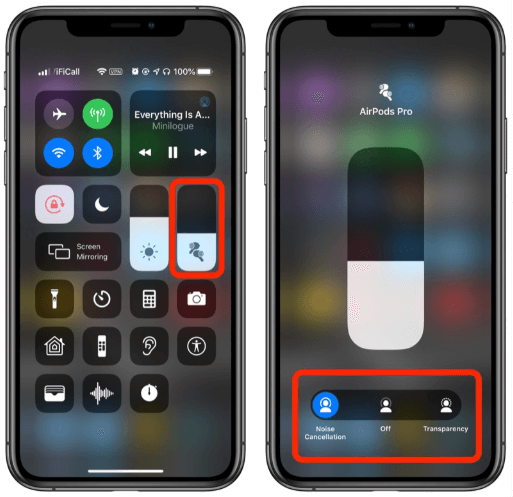
6 حلول لحل صوت الايربودز واطي ------ الإصلاح المتقدمة
إذا لم يؤدِ رفع مستوى الصوت على AirPods إلى حل المشكلة، فمن المحتمل أن يكون ذلك بسبب أسباب أخرى. يمكنك تجربة الحلول الستة المتقدمة التالية لإصلاح مشكلة جعل مكالمات AirPods الخاصة بك ناعمة جدًا.
1. تنظيف سماعات AirPods لإصلاح انخفاض الصوت
إذا كانت سماعات AirPods تصدر صوتًا منخفضًا أو حتى عند رفع مستوى الصوت إلى الحد الأقصى لا تزال غير كافية، فقد يكون السبب هو تراكم الغبار عليها. إذا لم يتم تنظيفها لفترة طويلة، فقد تتسبب الأوساخ وشمع الأذن في انسداد السماعات، مما يؤدي إلى ضعف الصوت أو تسجيل صوت منخفض عبر الميكروفون.
عند تنظيف AirPods، يمكنك استخدام أعواد قطنية أو القليل من الكحول الطبي كأدوات. تذكر تجنب ملامسة الماء للسماعات، ولا تستخدم كمية كبيرة من الكحول. يجب أن تكون العملية دقيقة وحذرة لتجنب الإضرار بالمكونات الداخلية الحساسة.

2. ضبط ملحقات AirPods
يمكن أن تسمح لك سدادات الأذن المناسبة بسماع أفضل جودة صوت وأفضل تأثير لتقليل الضوضاء، لذلك من المهم اختيار سدادات الأذن التي تناسب أذنيك بشكل أفضل. إذا اخترت أطراف الأذن الخاطئة، فقد تشعر بعدم الراحة، أو عدم القدرة على السماع بوضوح، أو أن مستوى الصوت في سماعة AirPod واحدة فقط منخفض للغاية.
إذن، كيف تعرف إذا كانت سدادات الأذن مناسبة؟ اتبع الخطوات التالية لإجراء اختبار ملاءمة طرف الأذن:
- الخطوة 1: بعد وضع سماعات AirPods في أذنيك، انتقل إلى الإعدادات > البلوتوث، وانقر فوق المزيد من المعلومات بجوار سماعات AirPods، ثم حدد اختبار ملاءمة سماعة الأذن.
- الخطوة 2: انقر فوق "متابعة" وسيتم عرض نتائج الاختبار قريبًا.
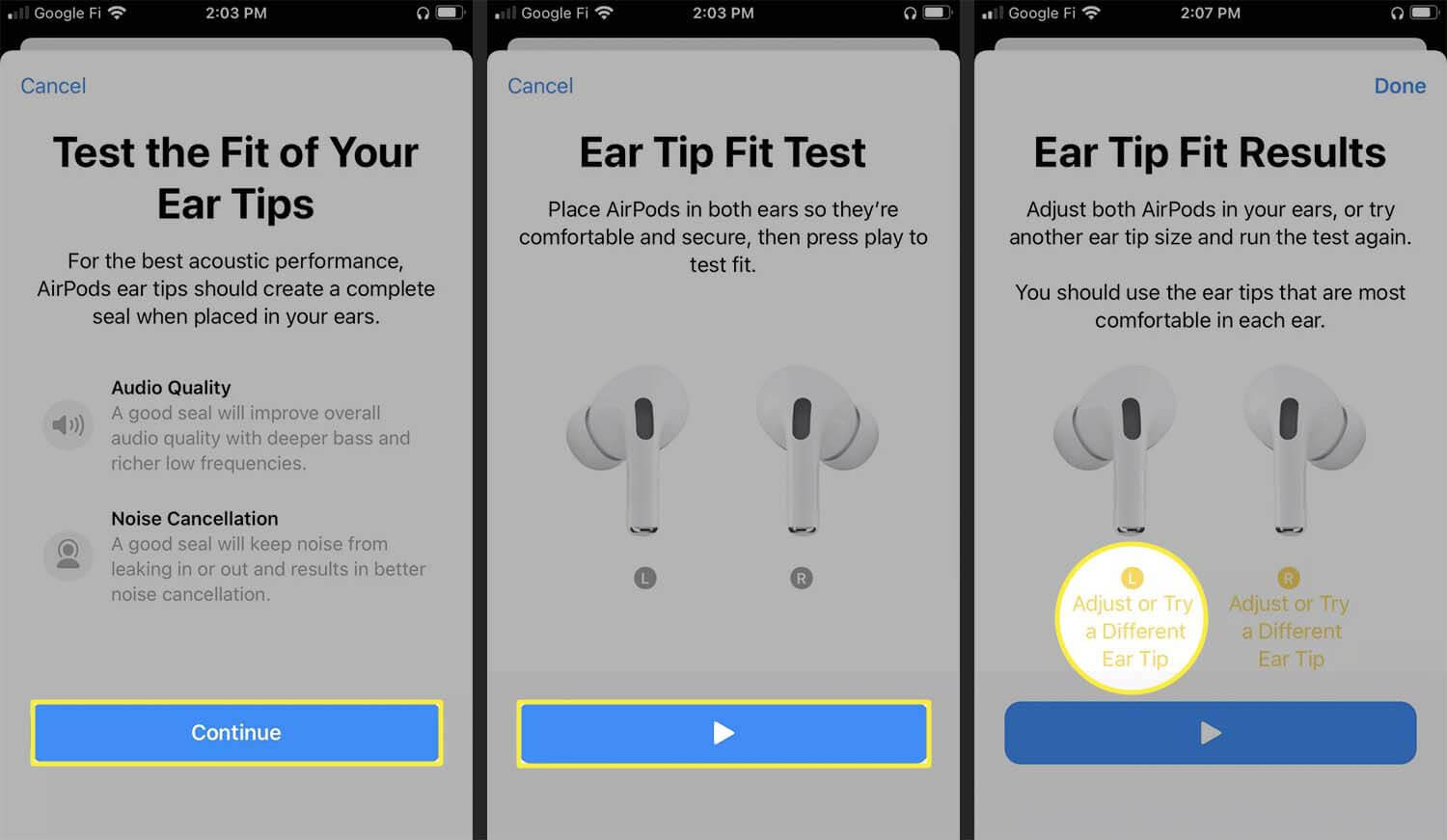
3. ضبط مستوى صوت AirPods باستخدام iPhone
إذا استمرت مشكلة هدوء ميكروفون Airpods بعد التنظيف، فيمكنك محاولة ضبطه باستخدام جهاز iPhone الخاص بك. في بعض الأحيان، يحدد AirPods وiPhone "الحد الأقصى لمستوى الصوت" بشكل مختلف، وقد لا تستفيد AirPods بشكل كامل من نطاق مستوى الصوت المتاح بالكامل.
- الخطوة 1: ضع سماعات AirPods لتشغيل الموسيقى، ثم استخدم زر خفض مستوى الصوت في جهاز iPhone لخفض مستوى الصوت إلى أدنى مستوى وتأكد من عدم وجود صوت.
- الخطوة 2: افتح مركز التحكم وانقر على أيقونة البلوتوث لفصل سماعات AirPods، ولكن أبقها في أذنيك.
- الخطوة 3: قم بتشغيل الموسيقى مرة أخرى باستخدام مكبر صوت iPhone وخفض مستوى الصوت إلى أدنى مستوى.
- الخطوة 4: بعد تشغيل اتصال البلوتوث، قم بتشغيل الموسيقى ورفع مستوى صوت AirPods.
4. إعدادات الصوت لتطبيق الموسيقى
تحقق مما إذا كانت إعدادات الصوت في تطبيق الموسيقى لديك (مثل Spotify، وYouTube Music، وAmazon Music، وما إلى ذلك) تؤثر على أداء مستوى الصوت. في بعض الأحيان، لا تتطابق إعدادات مستوى الصوت لهذه التطبيقات مع تلك الموجودة على جهاز iPhone الخاص بك، مما يؤدي إلى مستوى صوت غير مثالي. لا تتأثر منصات البث فقط، بل قد تتأثر أيضًا مشغلات الوسائط مثل VLC.
كيفية إيقاف تشغيل إعداد المعادل على جهاز iPhone الخاص بك:
- الخطوة 1: افتح "الإعدادات" > "الموسيقى" في iPhone.
- الخطوة 2: انتقل إلى خيار "المعادل" واضبطه على "إيقاف" إذا تم تمكينه.
بعد إيقاف تشغيله، يمكنك التخلص من مشكلات الصوت البسيطة في Airpods الناجمة عن إعدادات المعادل.
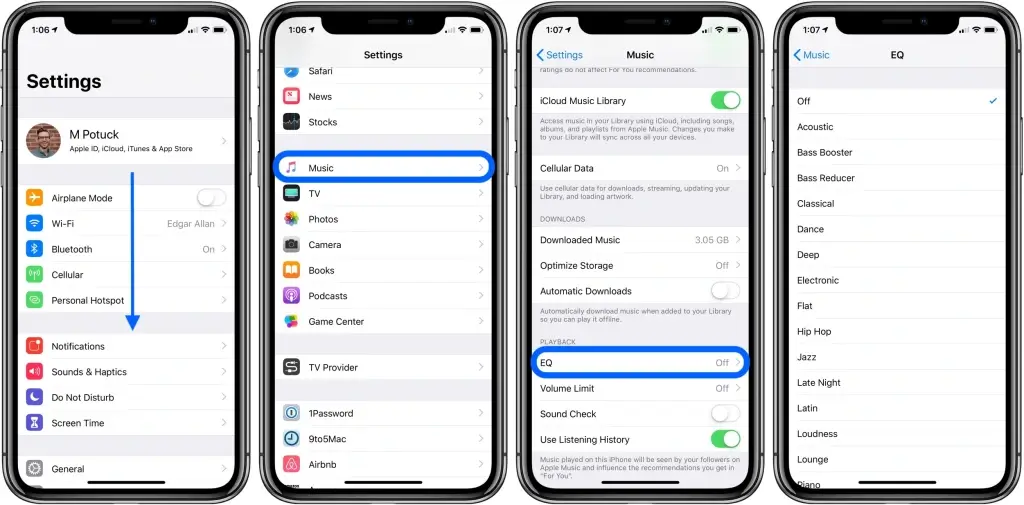
5. قم بإيقاف تشغيل وضع الطاقة المنخفضة
قد يؤثر تشغيل وضع الطاقة المنخفضة على مستوى صوت AirPods، مما يتسبب في تحدثك على الهاتف بهدوء شديد أو الاستماع إلى الموسيقى بهدوء شديد. يمكنك محاولة إيقاف تشغيل وضع الطاقة المنخفضة لحل هذه المشكلة.
كيفية إيقاف تشغيل وضع الطاقة المنخفضة:
- الخطوة 1: افتح "الإعدادات" > "البطارية".
- الخطوة 2: انقر لإيقاف تشغيل "وضع الطاقة المنخفضة".

6. ضبط توازن مستوى صوت AirPods
إذا كان مستوى الصوت على جانب واحد فقط من AirPods منخفضًا للغاية، فيمكنك جعل كلا الجانبين متساويين باتباع الخطوات التالية:
- الخطوة 1: افتح "الإعدادات" > "إمكانية الوصول" في iPhone وانتقل إلى "الصوت والرؤية".
- الخطوة 2: انقر فوق "ضبط سماعة الرأس" وتأكد من أن شريط التمرير "نغمة التوازن" موجود في المنتصف. إذا كان يميل إلى اليسار أو اليمين، قم ببساطة بضبطه مرة أخرى إلى الوضع المركزي.
يمكن أن يحل هذا مشكلة عدم توازن الصوت بشكل فعال ويستعيد توازن المؤثرات الصوتية!
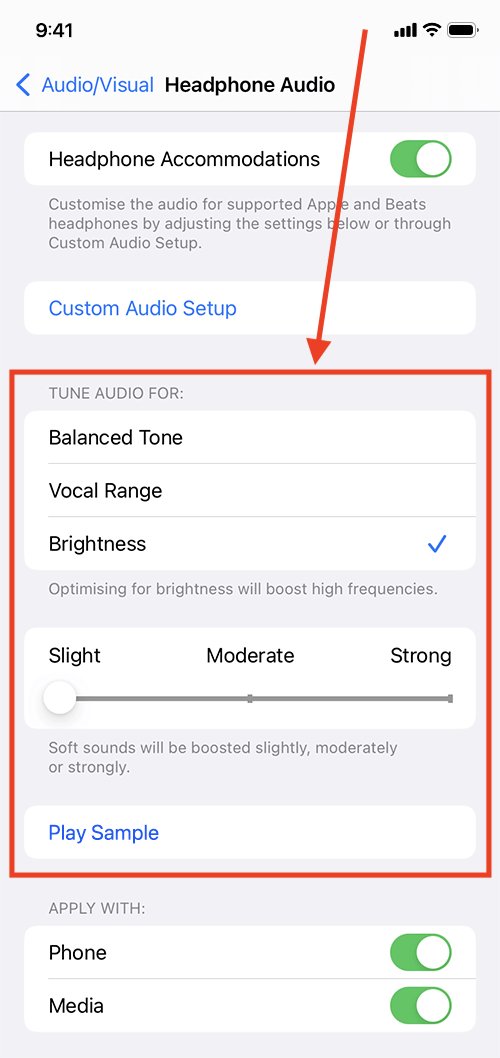
نصائح - حلول سريعة لمشاكل نظام iOS الشائعة
لا يقتصر الأمر على AirPods فقط. تواجه أجهزة iPhone وiPad أيضًا في كثير من الأحيان مشكلات يصعب تجنبها حقًا. لتسهيل الاستخدام عليك، يمكنك أيضًا تجربة iMyFone Fixppo، وهو برنامج استكشاف الأخطاء وإصلاحها لنظام iOS! يمكنه بسهولة إصلاح أكثر من 150 مشكلة في نظام التشغيل iOS في المنزل، بسرعة وسهولة.

لماذا تختار Fixppo؟
- معدل نجاح مرتفع: يوفر أوضاع إصلاح متعددة ومجهز بأحدث تكنولوجيا الإصلاح، مع معدل نجاح إصلاح يصل إلى 98%.
- تشغيل سهل: هناك حاجة إلى 3 خطوات فقط لإكمال الإصلاح.
- حل مشاكل التشغيل المختلفة: فشل شحن iPhone، شاشة iPhone البيضاء، عدم تمكن iPhone من تلقي الرسائل النصية، وما إلى ذلك.
- متوافق مع جميع إصدارات iOS/iPadOS وجميع الطرز، بما في ذلك iOS 26 وiPhone 17.
الخاتمة
تقدم هذه المقالة الحل إذا كان حجم صوت Airpods منخفضًا جدًا. آمل أن تساعدك الخطوات المذكورة أعلاه في حل صوت الايربودز واطي. إذا كانت لديك مشاكل أخرى مع جهاز iOS الخاص بك، فقد ترغب في تجربة برنامج إصلاح iPhone الاحترافي iMyFone Fixppo!








